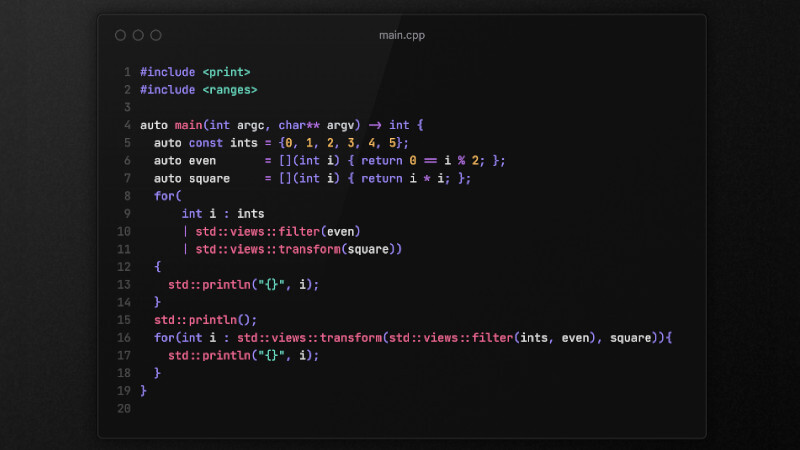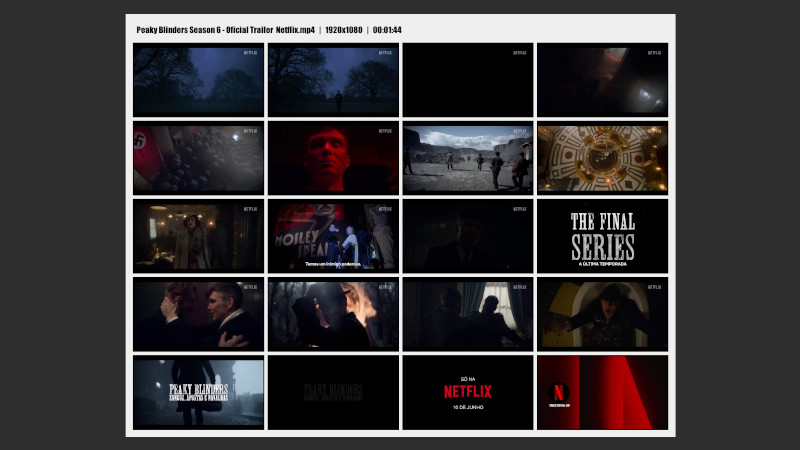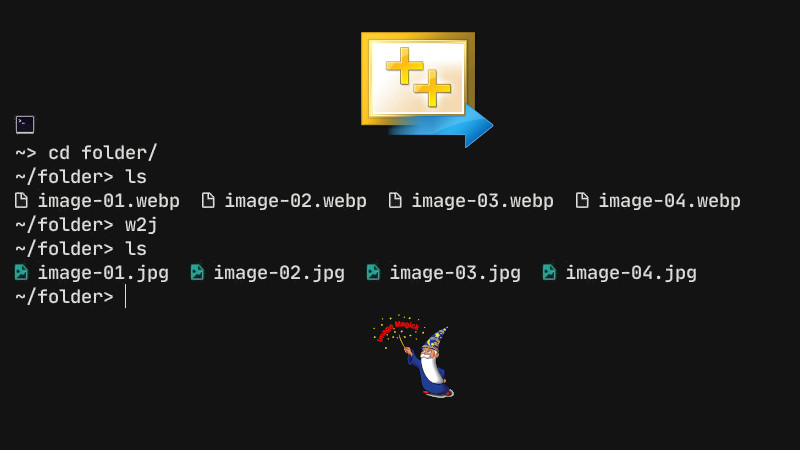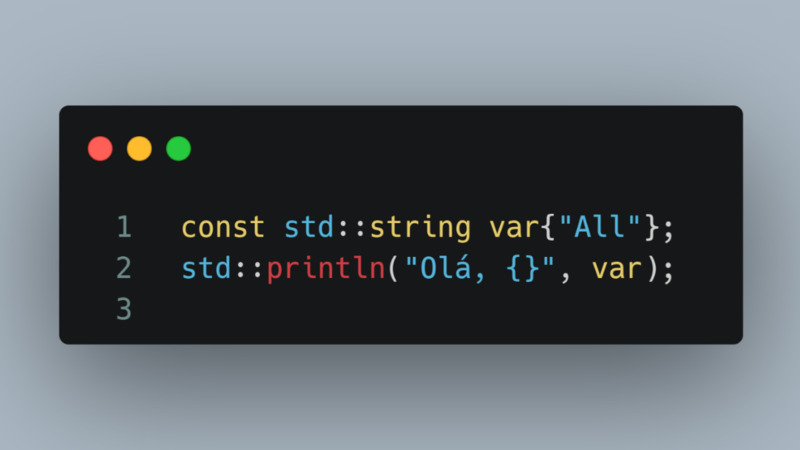
O GCC 14 há diversas novas melhorias de usabilidade. Apesar do GCC 15 já está disponível, muitos sistemas ainda não possui disponibilidade nos repositórios dos gerenciadores de pacotes, mas o GCC 14 sim! Como no Ubuntu, por exemplo.
Se você só atualiza seu sistema, mas mesmo assim ainda não atualizações disponível, deve ser porque ele ainda não é o padrão, mas você pode instalar e definí-lo como padrão para seu sistema.
Vamos ver como fazer isso.
Instalação
Para instalar, no Ubuntu, por exemplo, basta usar o APT:
Antes atualize a lista de repositório:
sudo apt update && sudo apt upgradeAgora é só instalar o GCC 14, nesse caso só o g++:
sudo apt install g++-14Pode ser que depois de instalado a versão ainda não esteja atualizada:
g++ --version
g++-13 (Ubuntu 13.3.0-6ubuntu2~24.04) 13.3.0Mas, ele já estará disponível através do comando g++-14:
g++-14 --version
g++-14 (Ubuntu 14.2.0-4ubuntu2~24.04) 14.2.0Definir como padrão para seu sistema
Para torná-lo padrão ao utilizar somente o comando g++, siga esses passos:
- 1. Adicione o GCC 14 como alternativa:
sudo update-alternatives --install /usr/bin/g++ g++ /usr/bin/g++-14 100- 2. Agora seleciona interativamente:
sudo update-alternatives --config g++Escolha o número relativo ao g++14, geralmente o
2, pode ser que ambos seja o mesmo, mas forçe escolhendo o 2.
Após isso agora é só rodar o comando g++ sem especificação:
g++ --version
g++ (Ubuntu 14.2.0-4ubuntu2~24.04) 14.2.0
Copyright (C) 2024 Free Software Foundation, Inc.
This is free software; see the source for copying conditions. There is NO
warranty; not even for MERCHANTABILITY or FITNESS FOR A PARTICULAR PURPOSE.Vantagens de fazer da forma acima em vez de só alterar o link simbólico:
- Não quebra o sistema.
- Pode alternar facilmente entre versões.
- Evita conflitos com o
apt/dpkg.
Adicionais
Se tiver tendo problema com o seu LSP clangd instale também essas bibliotecas para compatibiliadade com o Clang:
sudo apt install libstdc++-14-dev libc++-dev libc++abi-dev Testando
Se você criar esse código você precisará usar a flag -std=c++23 para conseguir compilar, exemplo:
print.cpp
#include <print>
int main(){
const std::string var{"All"};
std::println("Olá, {}", var);
}Compilando:
g++ -std=c++23 print.cppSe quiser acidionar o -std=c++23 como padrão e não percisar invocá-lo ao compilar, você adicionar um alias ao ~/.bashrc, exemplo:
Para obter o caminho completo do seu
g++use o comandowhich, ex.:which c++
echo 'alias g++="/usr/bin/g++ -std=c++23"' >> ~/.bashrc
source ~/.bashrcPronto, agora nem precisa mais do -std=c++, basta rodar: g++ print.cpp.
Outra forma é usar o specs, exemplo:
Gere o specs:
g++ -dumpspecs > ~/.config/specsEdite o specs e altere a linha relativa e abaixo do conteúdo: *cpp:, substitua tudo que houver e deixe assim:
*cpp:
%{posix:-D_POSIX_SOURCE} -std=c++23E depois adicione isso ao seu ~/.bashrc:
export GCC_SPEC_FILE="${HOME}/.config/specs"
alias g++="g++ -specs=$GCC_SPEC_FILE"Você pode usar a mesma lógica para o comando: gcc para a Linguagem C.
Para mais informações acesse os links abaixo:
- https://gcc.gnu.org/gcc-14/changes.html
- https://en.cppreference.com/w/cpp/io/println
- https://developers.redhat.com/articles/2025/04/10/6-usability-improvements-gcc-15#
- https://en.cppreference.com/w/cpp/compiler_support